Од стране ТецхиеВритер
Безумни начини за побољшање века трајања батерије у преносним рачунарима Виндовс 10: - Главни разлог зашто се људи пребацују са стоних рачунара на преносне рачунаре је функција преносивости коју овај други нуди. Преносни рачунари су једноставни за ношење, лакши су и што је најважније, имају уграђену технологију батерија што омогућава рад на њима без да их све време прикључујете. Па шта ако управо овај фактор нестане? Шта ако морате стално да прикључујете преносни рачунар док радите? Вау, онда свој лаптоп можете назвати радном површином. Не брините ипак. Имамо широк спектар решења за ваш проблем. Читајте даље да бисте сазнали како ефикасно уштедети батерију тако да можете дуго радити на преносним рачунарима пре него што се батерија испразни испред вас.
Начин 1 - променом подешавања уштеде батерије
КОРАК 1
- Лансирање Подешавања кликом на Виндовс икона као што је приказано на снимку екрана.

КОРАК 2
- Када Подешавања покретање апликације, кликните на именовану опцију Систем.
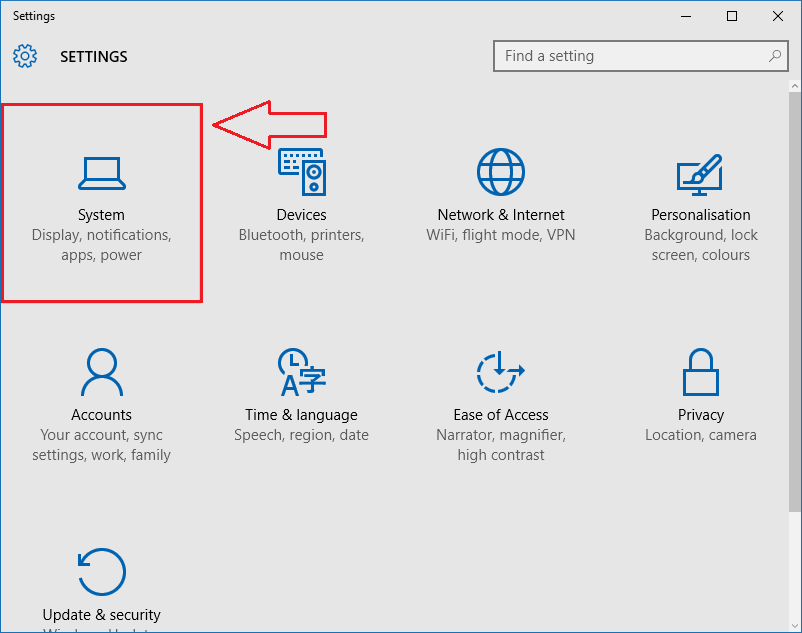
КОРАК 3
- Из левог окна Систем прозор који се отвори, пронађите и кликните на опцију именовану Уштеда батерије. Сада ћете у десном окну прозора видети одељак са истим именом. Потражите дугме за пребацивање које каже Уштеда батерије је тренутно да га укључите. Као следеће, кликните на везу која каже Подешавања штедње батерије.
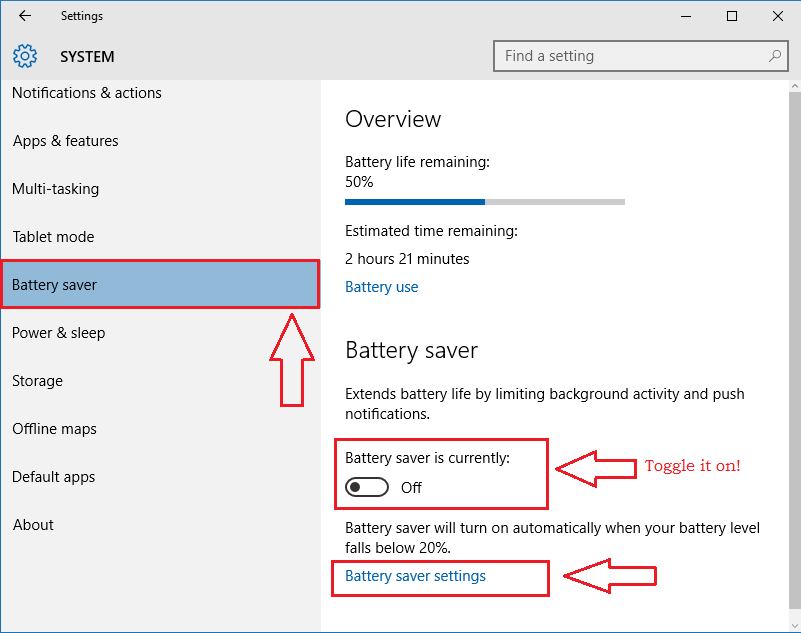
КОРАК 4
- Нови прозор назван ПОСТАВКЕ УШТЕДА БАТЕРИЈЕ отвара. У овом прозору можете подесити поставке према својим жељама.
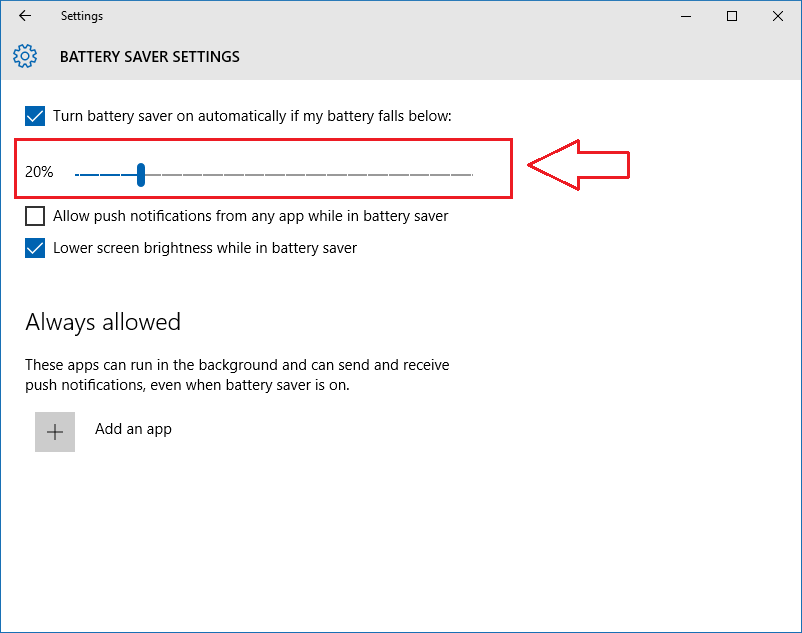
Начин 2 - Смањивањем осветљености екрана
КОРАК 1
- Лансирање Подешавања апликацију, а затим кликните на опцију са именом Систем баш као и пре.

КОРАК 2
- Сада у левом окну прозора одаберите опцију са именом Приказ. У десном окну прозора моћи ћете да прилагодите осветљеност ниво померањем клизача. Што је већа осветљеност екрана, то се више троши батерија.
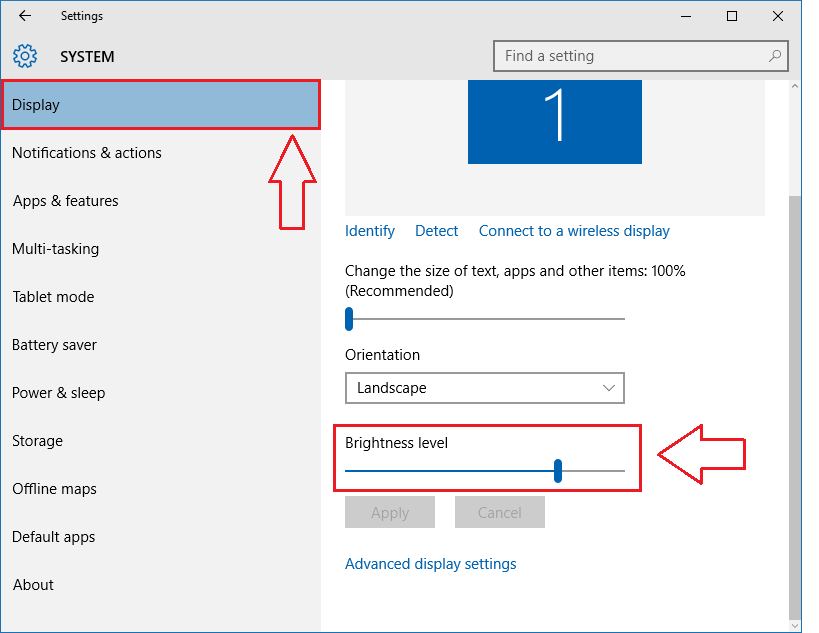
Начин 3 - искључивањем апликација у позадини
КОРАК 1
- Кликните на Приватност опција из Подешавања апликација.
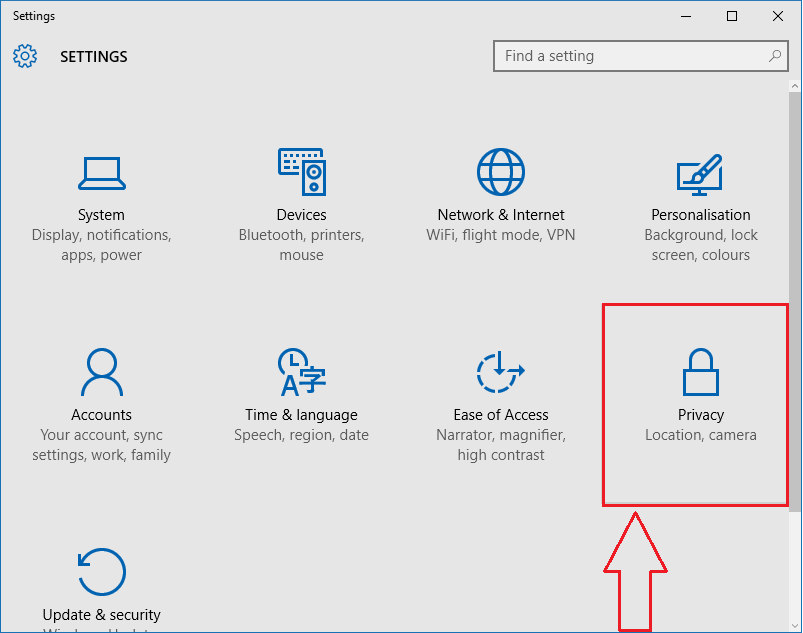
КОРАК 2
- Кликните на Апликације у позадини из левог окна Приватност прозор. У десном окну прозора можете да спречите нежељене апликације трчање у позадини. Што више апликација ради у позадини, то се више троши батерија.
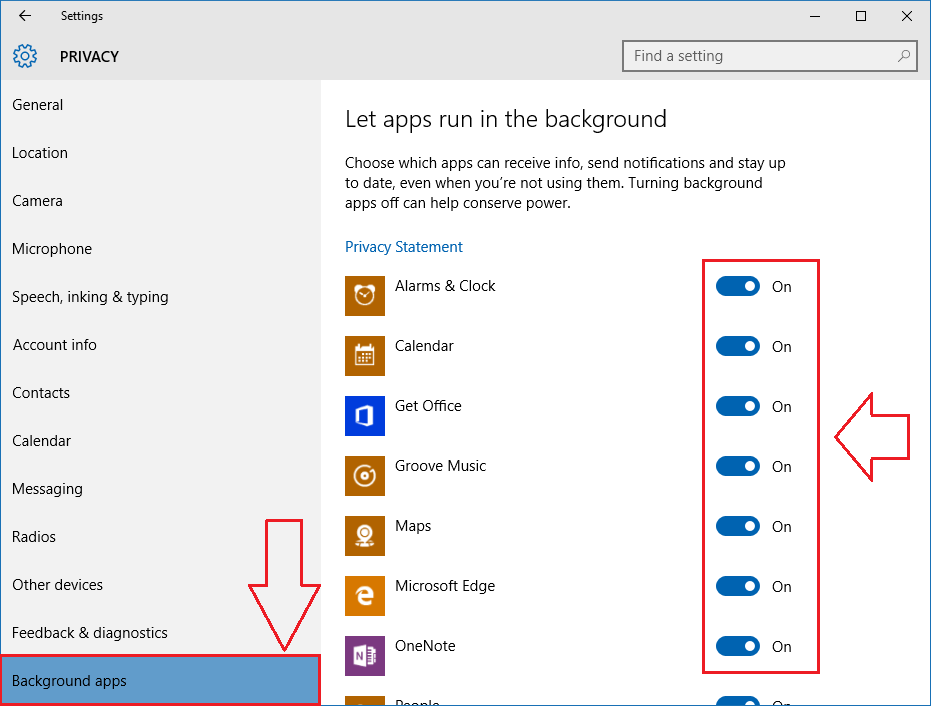
Начин 4 - Променом подешавања напајања и спавања
- Пронађите опцију са именом Снага и спавање из левог окна Систем прозор. Сада у десном окну можете подесити поставке према вашим жељама да бисте уштедели батерију.
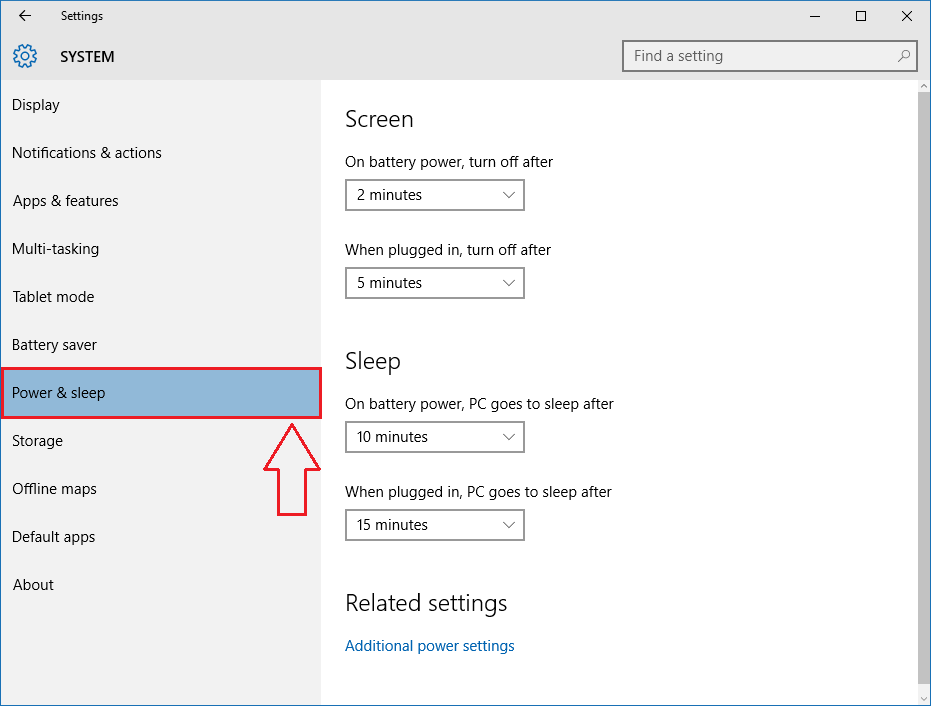
Начин 5 - Искључивањем Цортане
- Цортана је сјајна. Али она једе батерију. Дакле, ако мислите да вам батерија не остаје дуго откад сте надоградили на Виндовс 10, можда бисте желели да пробате искључивање ваш лични асистент. То можете учинити кликом на икону зупчаника, а затим искључивањем дугмета које одговара Цортана вам може дати предлоге, идеје, подсетнике, упозорења и још много тога као што је приказано на снимку екрана.
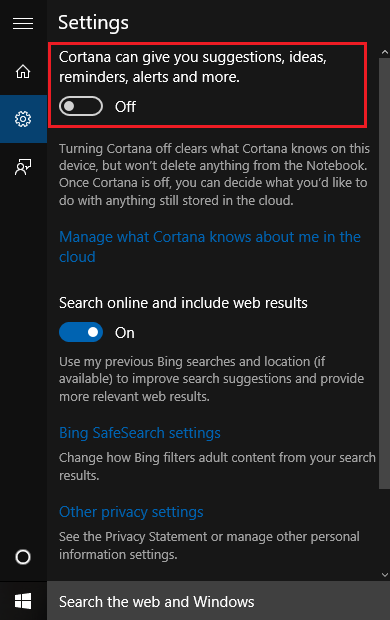
То је то. Чак и најлошија батерија може продужити употребу ако се користи на најбољи начин. Испробајте ове методе данас. Надам се да сте се забавили читајући чланак.
![Дропбок се непрестано руши у оперативном систему Виндовс 10 [ЕКСПЕРТ ФИКС]](/f/46e794e78eacb49a77dc533764fe0ba2.jpg?width=300&height=460)
